Przewodnik konfiguracji sprzedawcy domen: odsprzedaj domeny i zwiększ zyski swoich twórców stron internetowych/agencji
Opublikowany: 2024-02-19Reseller WPMU DEV umożliwia oferowanie rejestracji domen na Twojej stronie internetowej i portalu klienta white label. Dowiedz się, jak łatwo dodać sprzedawcę domeny, aby przyciągnąć i utrzymać więcej klientów, oferować dodatkowe usługi internetowe i zwiększać przychody swojej firmy!
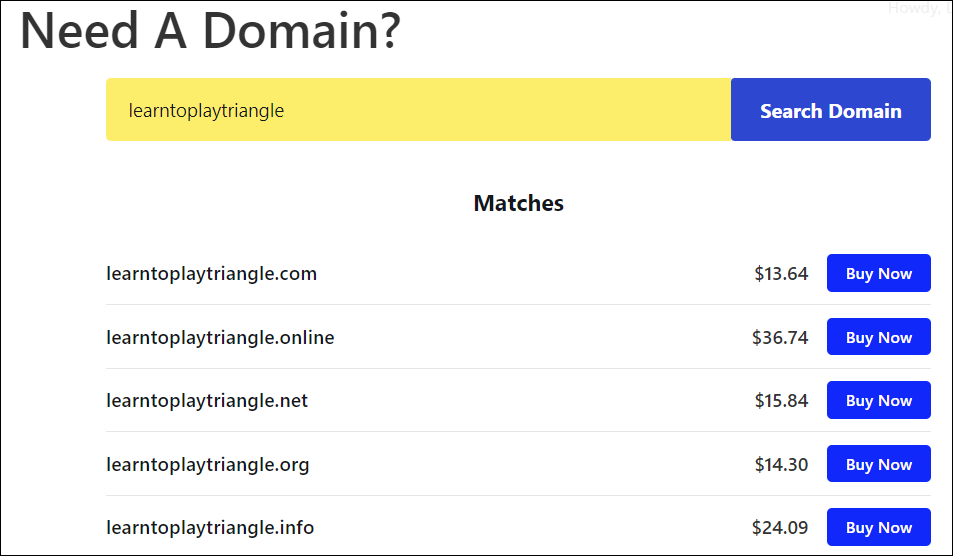
Odsprzedaż domen to świetny sposób na pozyskanie nowych klientów, zaoferowanie niedrogich usług internetowych i zatrzymanie klientów na dłuższą metę.
Reseller WPMU DEV to wszechstronna platforma, która pozwala oferować klientom usługi cyfrowe, takie jak hosting dla sprzedawców, sprzedaż szablonów, sprzedawca domen i nie tylko, a także zwiększać przychody dzięki automatycznemu zarządzaniu bez użycia rąk.
Uwaga: Sprzedawca jest dostępny tylko dla członków planu agencyjnego.
W tym przewodniku krok po kroku pokażemy, jak skonfigurować i zintegrować pełną automatyzację sprzedawcy domen z Twoją firmą, obejmując następujące sekcje:
- Rozpoczęcie: krok wymagany wstępnie
- Dodaj domeny i ustal ceny
- Edytuj szczegóły domeny
- Skonfiguruj ustawienia sprzedawcy domeny
- Udostępnij domeny do zakupu
- Zarządzaj domenami klientów
- Dodatkowe funkcje (wkrótce)
Możesz też obejrzeć poniższy film, który poprowadzi Cię przez cały proces konfiguracji sprzedawcy:
Rozpoczęcie: krok wymagany wstępnie
Zanim będziesz mógł odsprzedawać domeny, musisz skonfigurować swoje konto Klienci i rozliczenia w The Hub.
Ten krok jest szczegółowo omówiony w naszej dokumentacji oraz w tym samouczku: Jak skonfigurować klientów i rozliczenia.
Czy ukończyłeś ten krok?
Świetnie! Następnie pokażemy Ci, jak łatwa i prosta jest konfiguracja sprzedawcy domeny …
Dodaj domeny i ustal ceny
Przejdź do Centrum > Sprzedawca > Sprzedawca domeny i kliknij przycisk +Dodaj domeny TLD ...
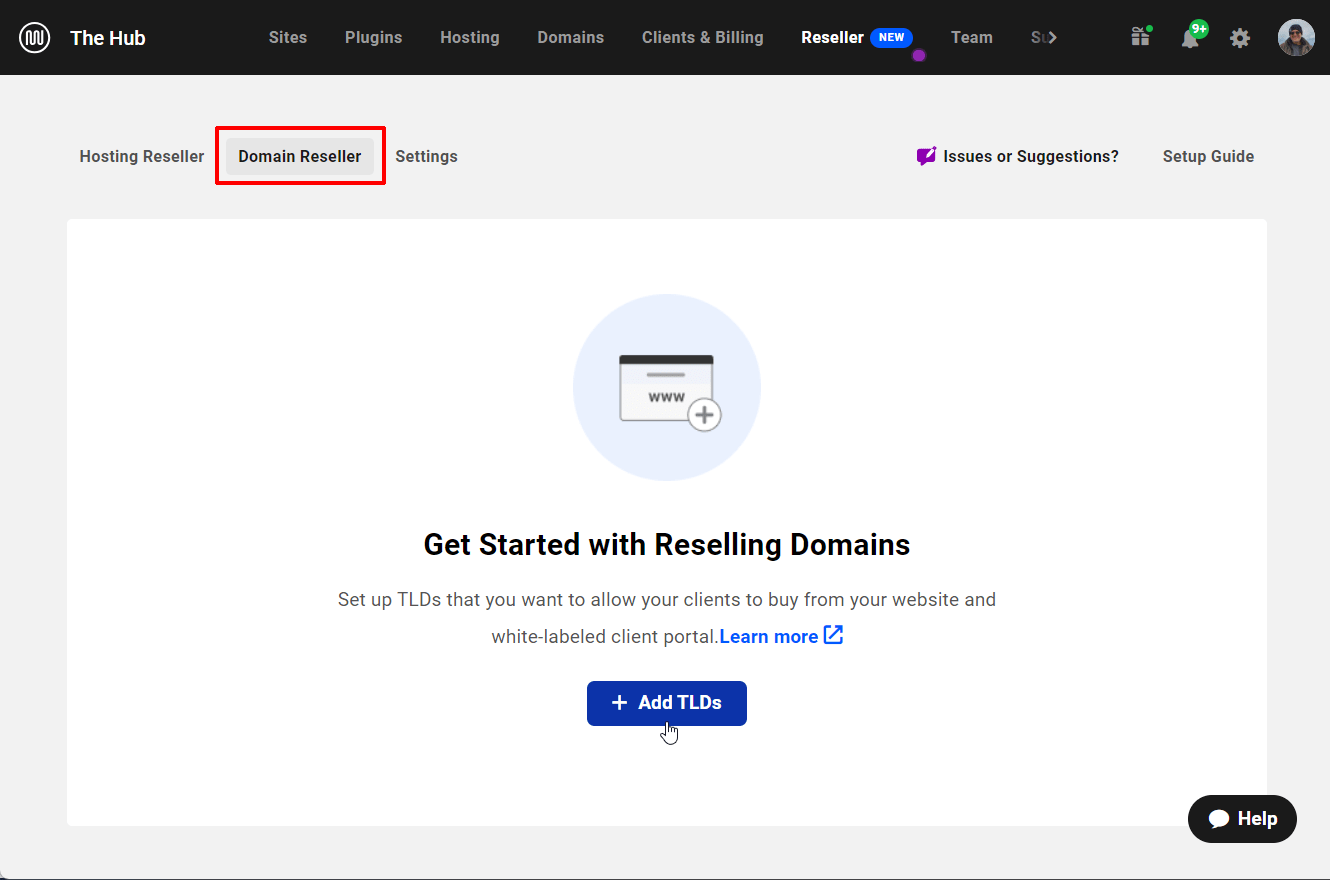
Spowoduje to wyświetlenie ekranu Dodaj domeny TLD , na którym możesz wybrać domeny najwyższego poziomu (TLD), które chcesz odsprzedawać, i ustawić ceny detaliczne dla swoich domen.
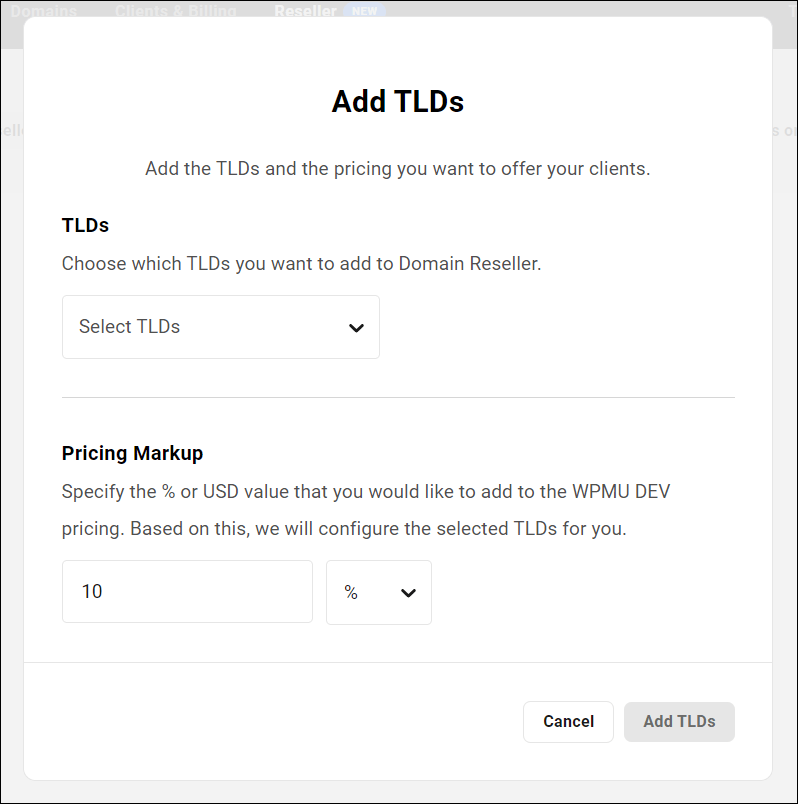
Obecnie istnieje ponad 250 domen TLD, które możesz odsprzedawać pod własną marką (a wkrótce będzie ich więcej).
Po wybraniu TLD następnym krokiem jest dodanie znacznika (tj. Twojego zysku) do cen hurtowych domen we wszystkich domenach.
Istnieją dwa sposoby ustalenia ceny znacznika:
- Określ wartość procentową: na przykład ustawienie wartości „10” spowoduje wzrost ceny wszystkich domen o 10% , więc domena, której zakup kosztuje 20 USD, będzie sprzedawana Twoim klientom po 22 USD.
- Ustaw stałą marżę cenową (w USD): Po wybraniu tej opcji ustawienie wartości „10” spowoduje wzrost ceny wszystkich domen o 10 USD, więc domena, której zakup kosztuje 20 USD, będzie sprzedawana Twoim klientom w USA 30 dolarów.
Uwaga: Po ustawieniu globalnej ceny znaczników możesz edytować znaczniki dla poszczególnych TLD, jak pokażemy Ci później.
Po wybraniu TLD i ustaleniu globalnej ceny marży, kliknij przycisk Dodaj TLD , aby zapisać ustawienia.
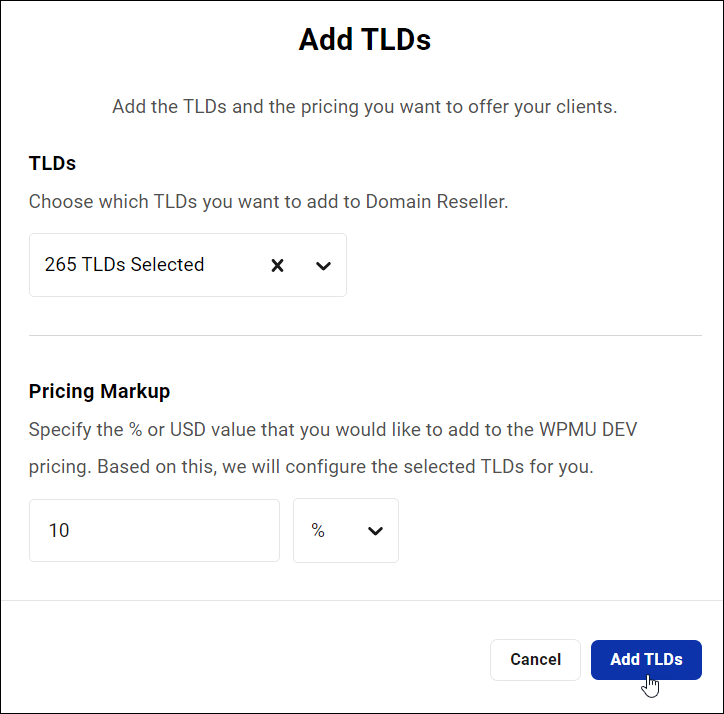
Wybrane przez Ciebie domeny TLD zostaną automatycznie skonfigurowane i wyświetlone na karcie Sprzedawcy domen w Centrum.
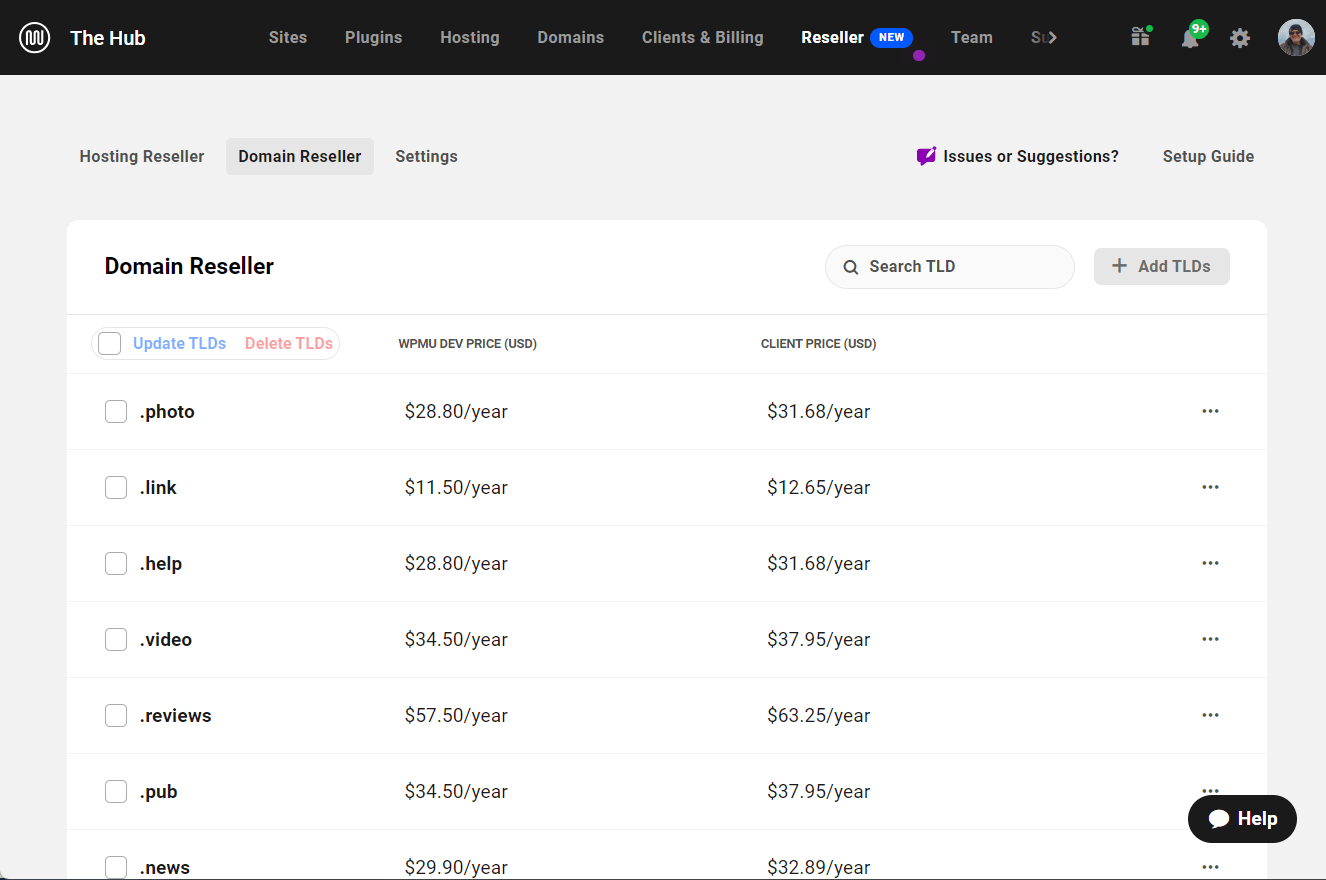
Edytuj szczegóły domeny
Sprzedawca stosuje globalny znacznik do domen podczas początkowej konfiguracji. Można jednak także ustawić znaczniki indywidualne i zbiorcze dla domen.
Aby edytować wartość znacznika pojedynczej domeny, kliknij ikonę wielokropka obok domeny i wybierz Aktualizuj TLD .
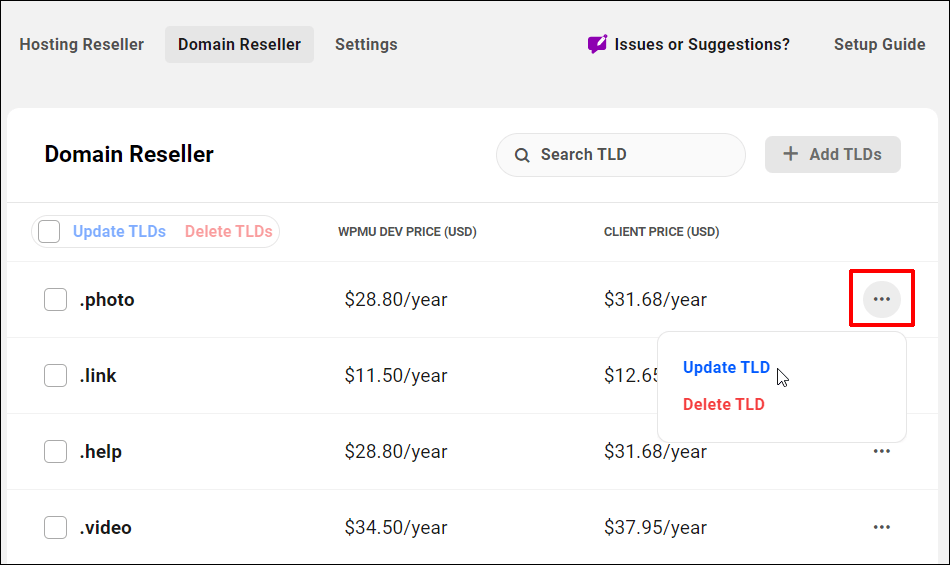
Określ wartość % lub USD znacznika dla wybranej domeny i kliknij przycisk Aktualizuj TLD . Ta korekta nie będzie miała wpływu na inne domeny na Twoim koncie.
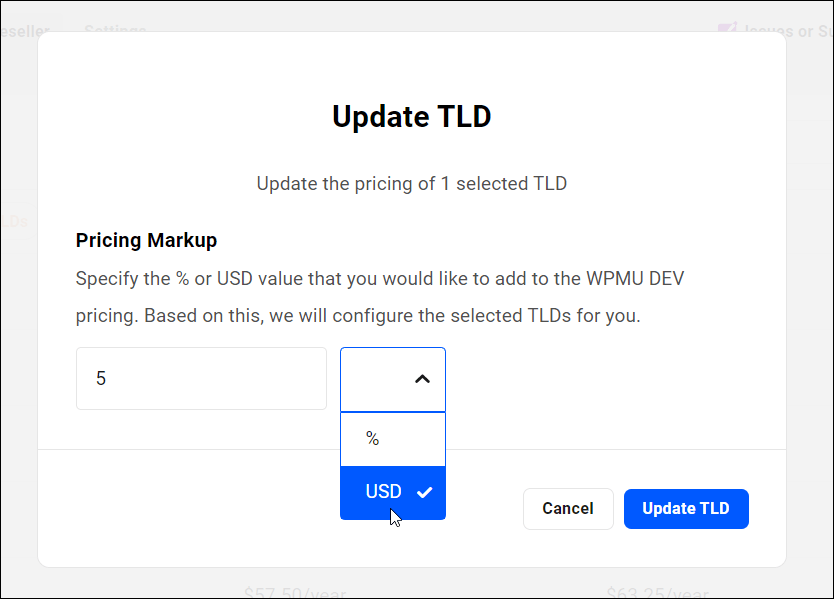
Aby zbiorczo edytować znaczniki dla wielu domen, zaznacz pola wyboru przy domenach, które chcesz edytować, i kliknij Aktualizuj TLD . (Uwaga: kliknij pole wyboru obok Aktualizuj domeny TLD , aby przełączać i zaznaczać/odznaczać wszystkie domeny).
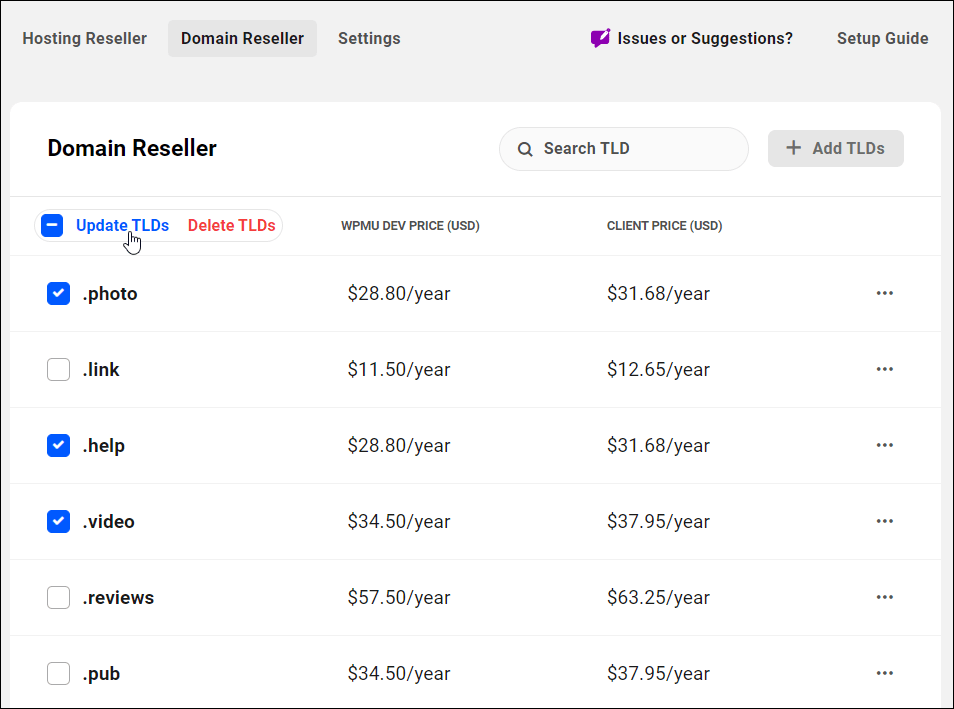
Wybierz wiele domen do edycji, klikając ich pola wyboru. Określ wartość znacznika w % lub USD dla wszystkich wybranych domen i kliknij przycisk Aktualizuj domeny TLD , aby dostosować ich ceny.
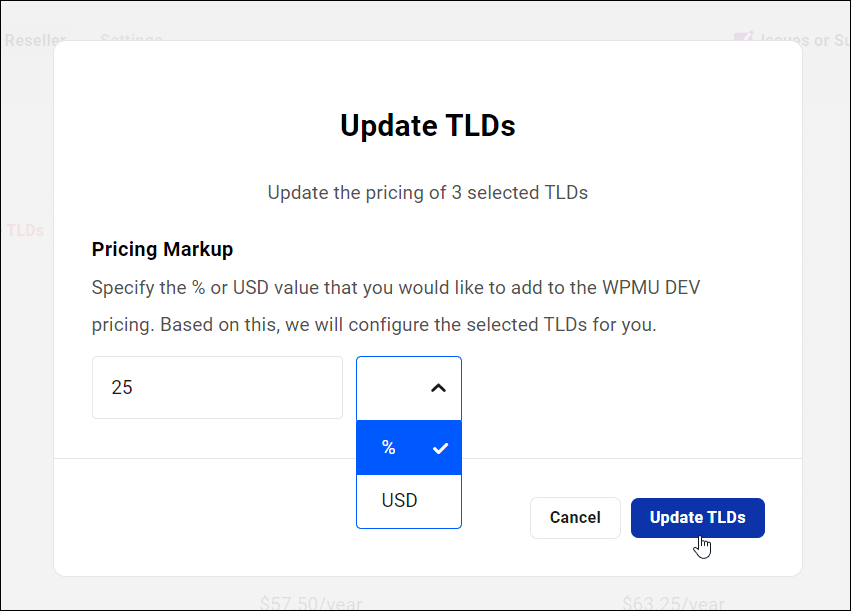
Możesz także usunąć domeny TLD ze swojego konta pojedynczo lub zbiorczo, klikając ikonę wielokropka pojedynczej domeny lub wybierając wiele domen i klikając Usuń domeny TLD .
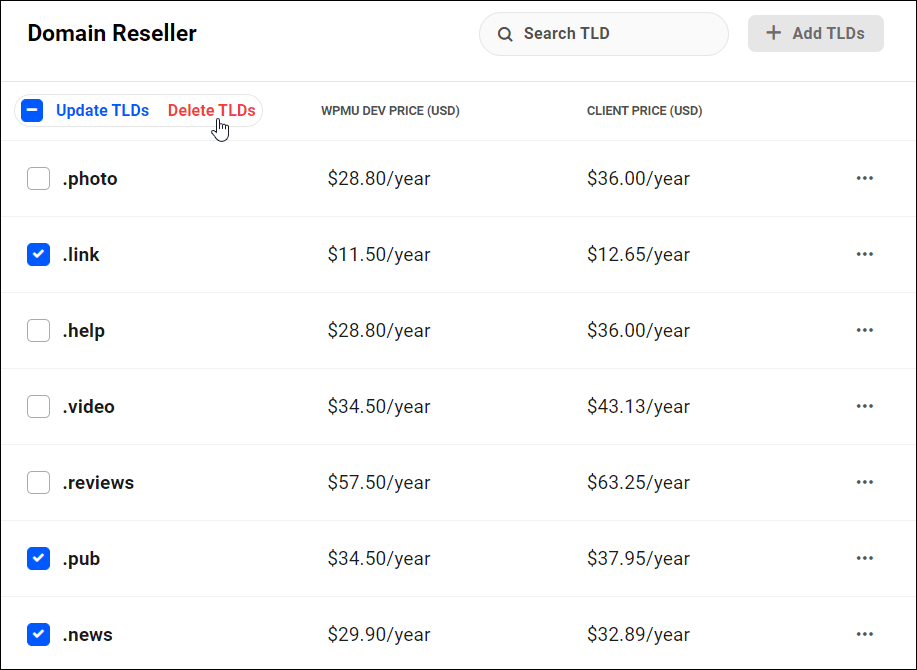
Pojawi się powiadomienie z prośbą o potwierdzenie usunięcia.
Proszę zwrócić uwagę na następujące kwestie:
- Kliknięcie przycisku Usuń spowoduje usunięcie wybranych domen z Twojego konta. Zapobiegnie to kupowaniu usuniętych domen TLD przez nowych klientów. Wszelkie istniejące domeny, które zostały już zakupione z usuniętymi TLD, pozostaną nienaruszone, ale Twoi klienci nie będą mogli ich odnowić.
- Kliknij Anuluj, aby przerwać żądanie usunięcia i zachować wszystkie wybrane domeny na swoim koncie.
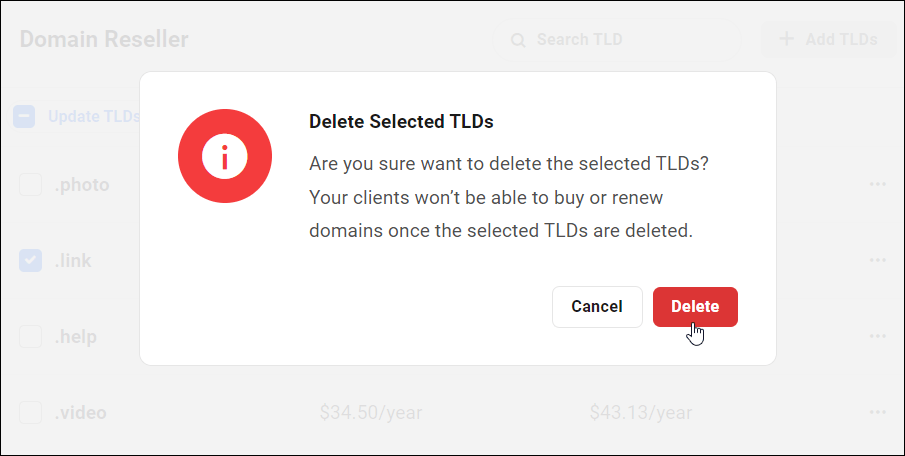
Dodatkowe funkcje edycji Domain Reseller obejmują filtr wyszukiwania, którego możesz użyć do szybkiego zlokalizowania rozszerzeń domen.
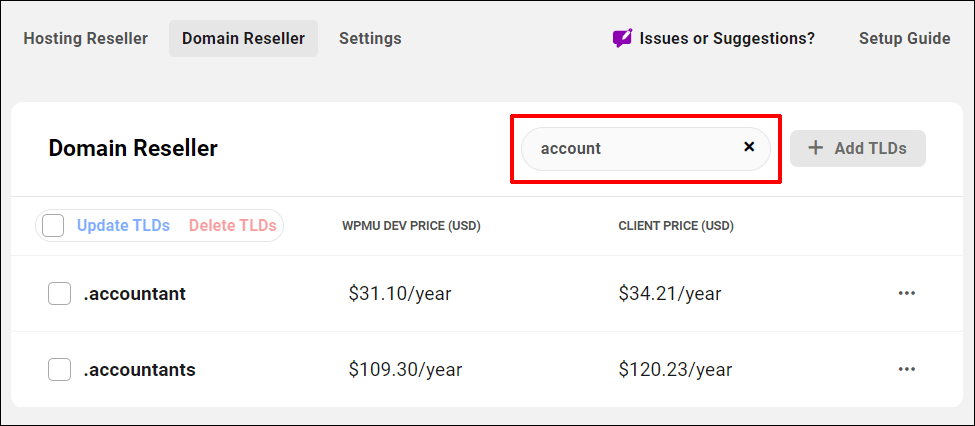
Możesz także dodać domeny TLD do swojego konta, klikając przycisk + Dodaj domeny TLD .
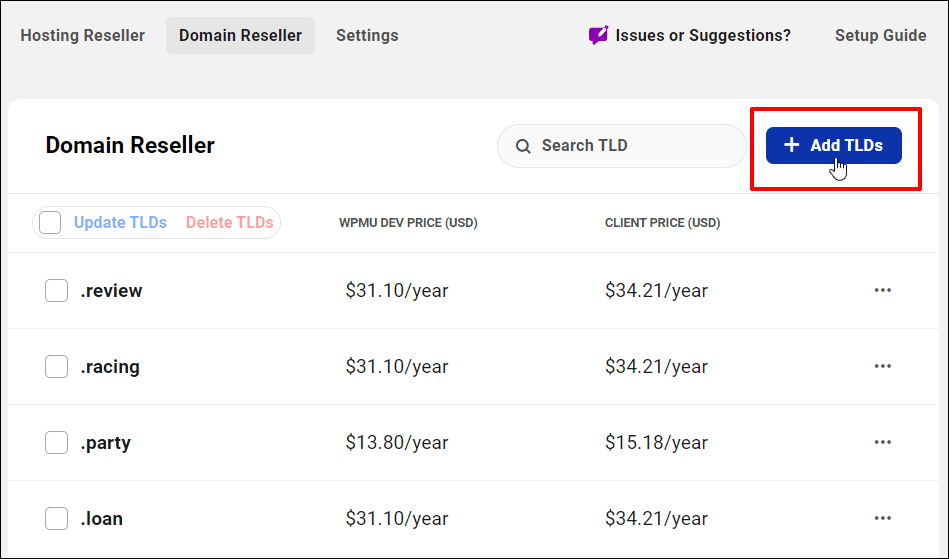
Ta funkcja jest przydatna, jeśli nowe domeny TLD zostaną później wprowadzone do sprzedawcy lub jeśli nie wybrałeś wszystkich dostępnych domen podczas początkowej konfiguracji sprzedawcy domen.
Uwaga: Jeśli przycisk + Dodaj domeny TLD jest wyszarzony, oznacza to, że wszystkie dostępne domeny TLD zostały już dodane do Twojego konta sprzedawcy domeny.
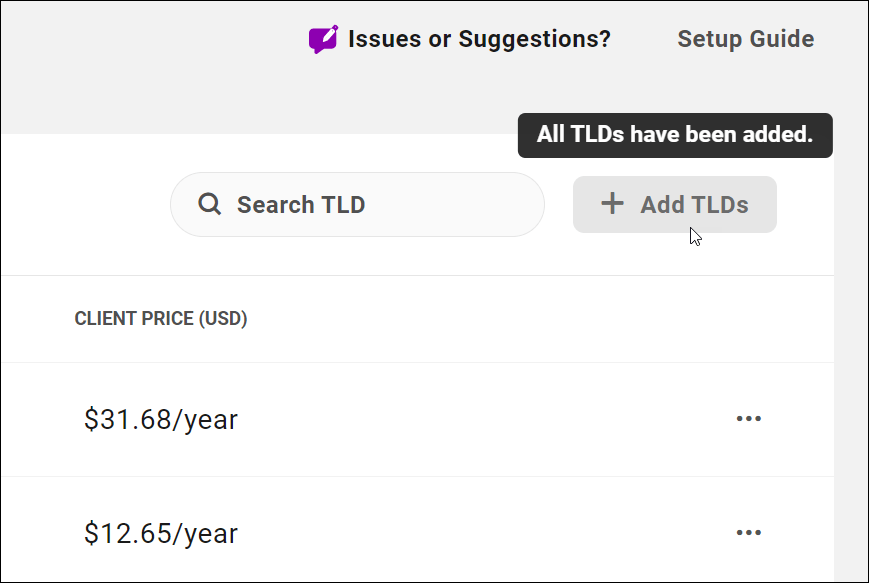
Teraz, gdy już lepiej wiesz, jak dodawać i edytować domeny, przyjrzyjmy się, jak skonfigurować ustawienia sprzedawcy domen.
Skonfiguruj ustawienia sprzedawcy domeny
Po dodaniu domen i określeniu ich znaczników przejdź do karty Sprzedawca > Ustawienia , aby skonfigurować ustawienia sprzedawcy domeny.
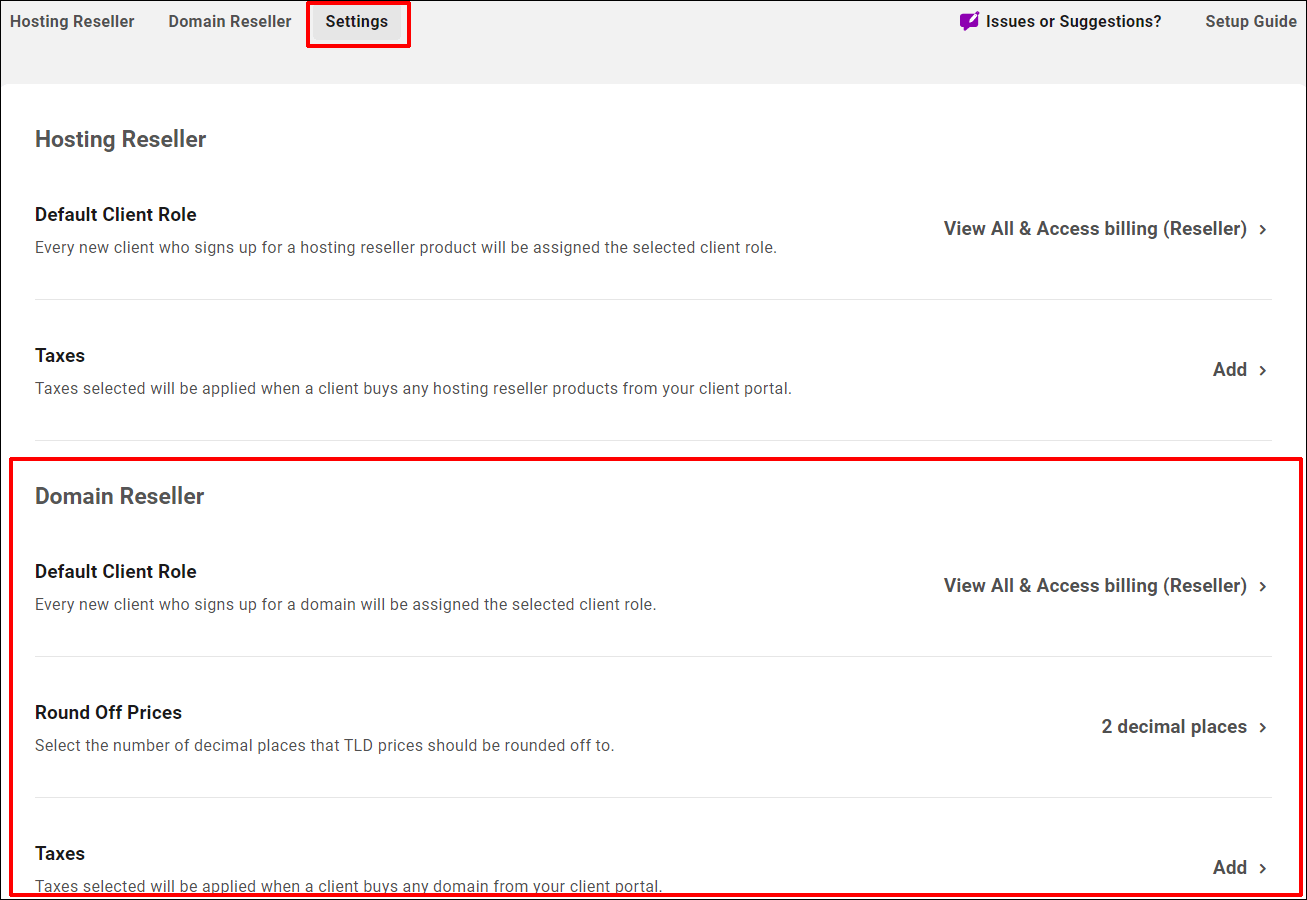
Oto krótki przegląd każdego ustawienia:
Domyślna rola klienta
W tej sekcji możesz określić domyślną rolę klienta, która zostanie przypisana nowym klientom kupującym domeny.
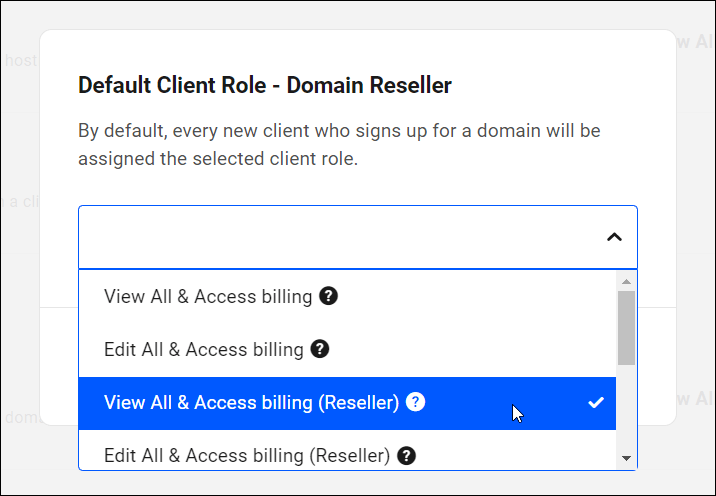
Uwaga: przejdź do Centrum > Klienci i rozliczenia > Role, aby skonfigurować role dla swoich klientów. Więcej informacji znajdziesz w naszej dokumentacji: Role Klienta.
Zaokrąglić ceny
Wybierz liczbę miejsc po przecinku do zaokrąglenia i wyświetl ceny TLD dla domen.
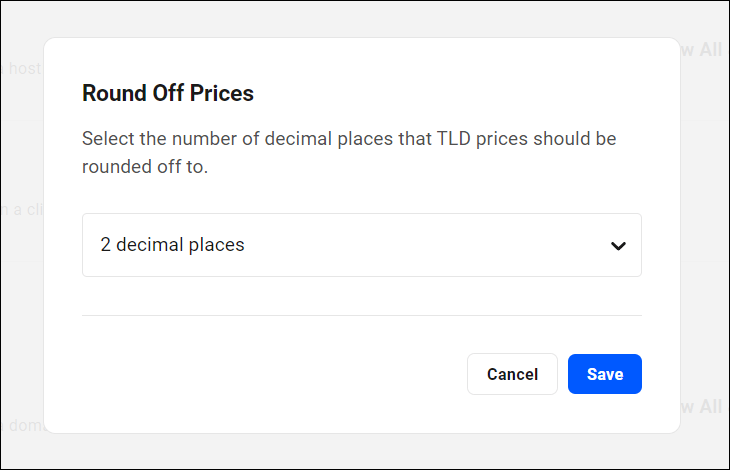
Podatki
Wybrane tutaj stawki podatku zostaną automatycznie dodane do całkowitej ceny zakupu domeny podczas realizacji transakcji.
DARMOWY EBOOK
Twój plan działania krok po kroku prowadzący do dochodowego biznesu związanego z tworzeniem stron internetowych. Od pozyskiwania większej liczby klientów po skalowanie jak szalone.
DARMOWY EBOOK
Planuj, twórz i uruchamiaj następną witrynę WP bez żadnych problemów. Nasza lista kontrolna sprawia, że proces jest łatwy i powtarzalny.
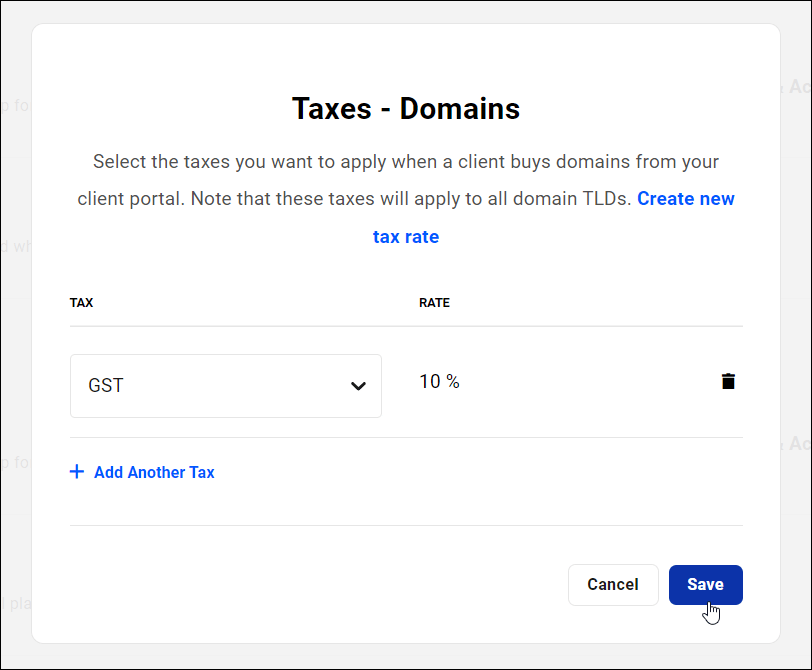
Aby wybrać podatki, utwórz jedną lub więcej stawek podatkowych w sekcji Podatki w obszarze Centrum > Klienci i rozliczenia.
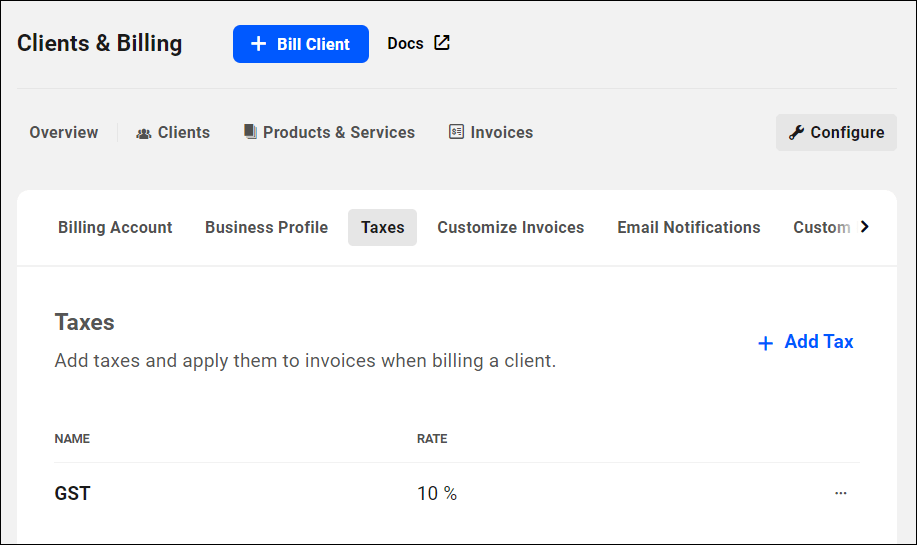
Po dodaniu domen TLD do sprzedawcy domeny i skonfigurowaniu cen i ustawień domeny nadszedł czas, aby udostępnić je do zakupu.
Udostępnij domeny do zakupu
Dzięki Resellerowi klienci mogą z łatwością kupować domeny bezpośrednio z Twojej witryny, a wszystko to pod Twoją własną marką.
Twoi klienci nie będą kierowani do zewnętrznego procesora płatności w celu sfinalizowania zakupu. Wszystko jest obsługiwane w Twojej witrynie od początku do końca za pomocą naszej wtyczki do portalu klienta White Label, The Hub Client.
Jeśli potrzebujesz pomocy w skonfigurowaniu portalu klienta w swojej witrynie za pomocą klienta Hub, zobacz ten samouczek: Jak utworzyć w pełni markowy, dostosowany portal klienta za pomocą WPMU DEV
Po zainstalowaniu i skonfigurowaniu klienta Hub na głównej stronie internetowej przejdź do sekcji Klient Hub > Sprzedawca w menu panelu kontrolnego…
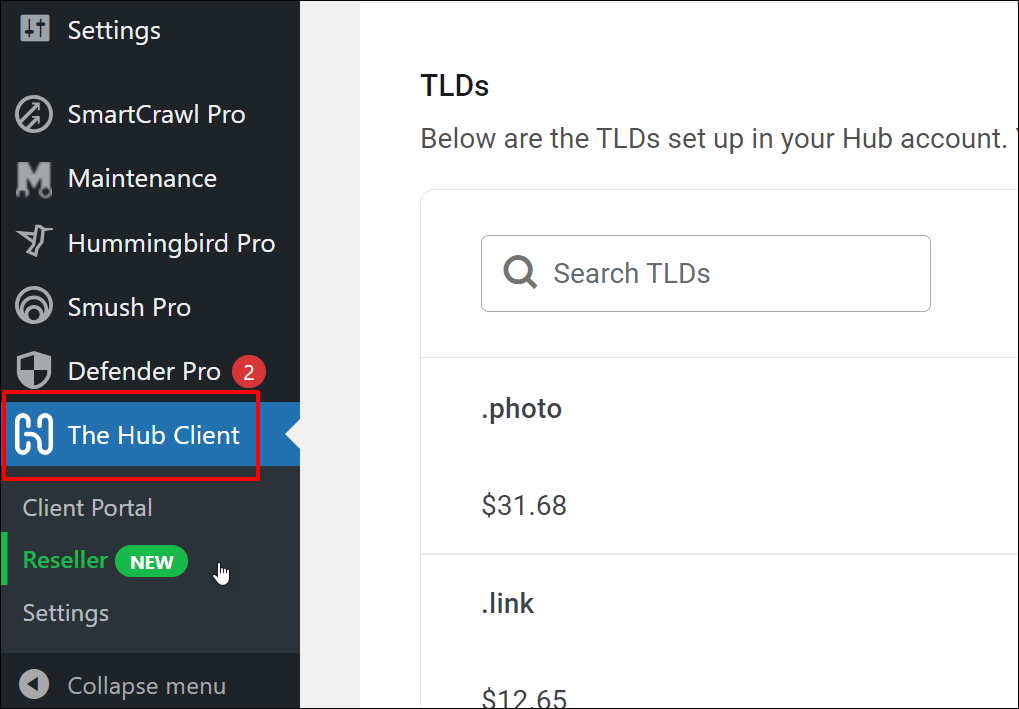
Następnie kliknij zakładkę Sprzedawca domeny .
Na ekranie Sprzedawcy domeny zostanie wyświetlona lista wszystkich domen i znaczników cenowych skonfigurowanych w The Hub, a także łącza do pomocy technicznej, dokumentacji i konfigurowalny widżet, który umożliwia osadzanie domen w celu odsprzedaży w Twojej witrynie internetowej.
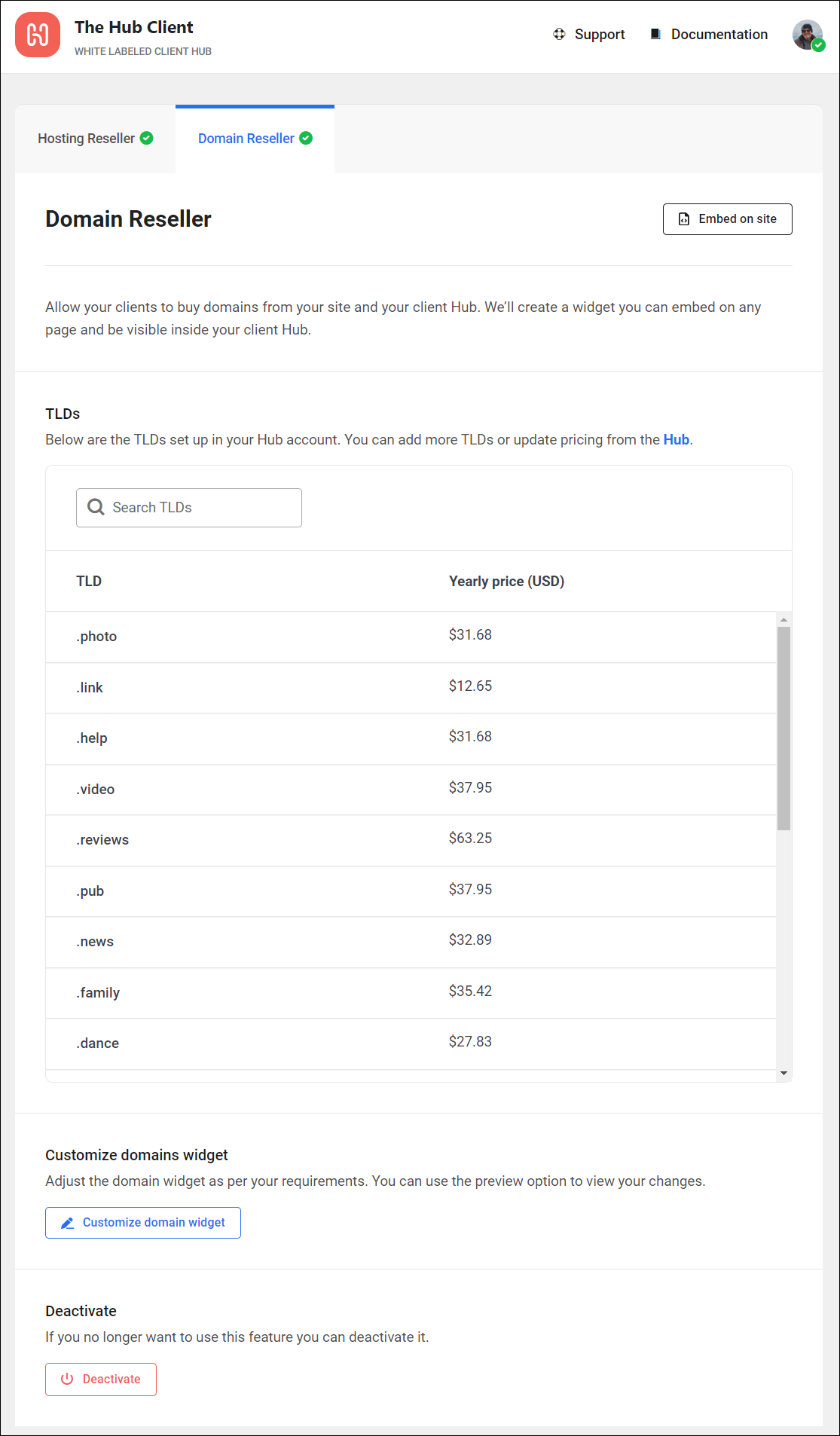
Aby skonfigurować widżet domeny, przewiń w dół stronę Sprzedawcy domeny i kliknij przycisk Dostosuj widżet domeny .
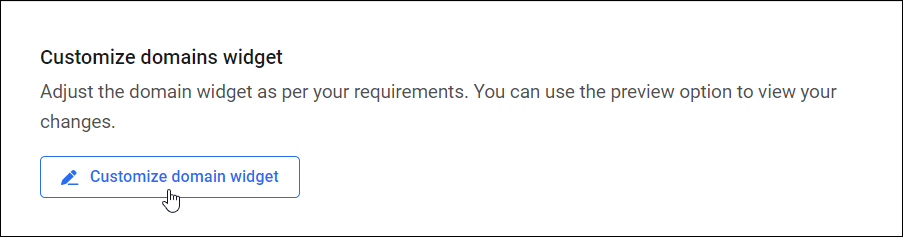
Konfigurowalny widget umożliwia zmianę tła, etykiety i kolorów przycisków tabeli domen w Twojej witrynie.
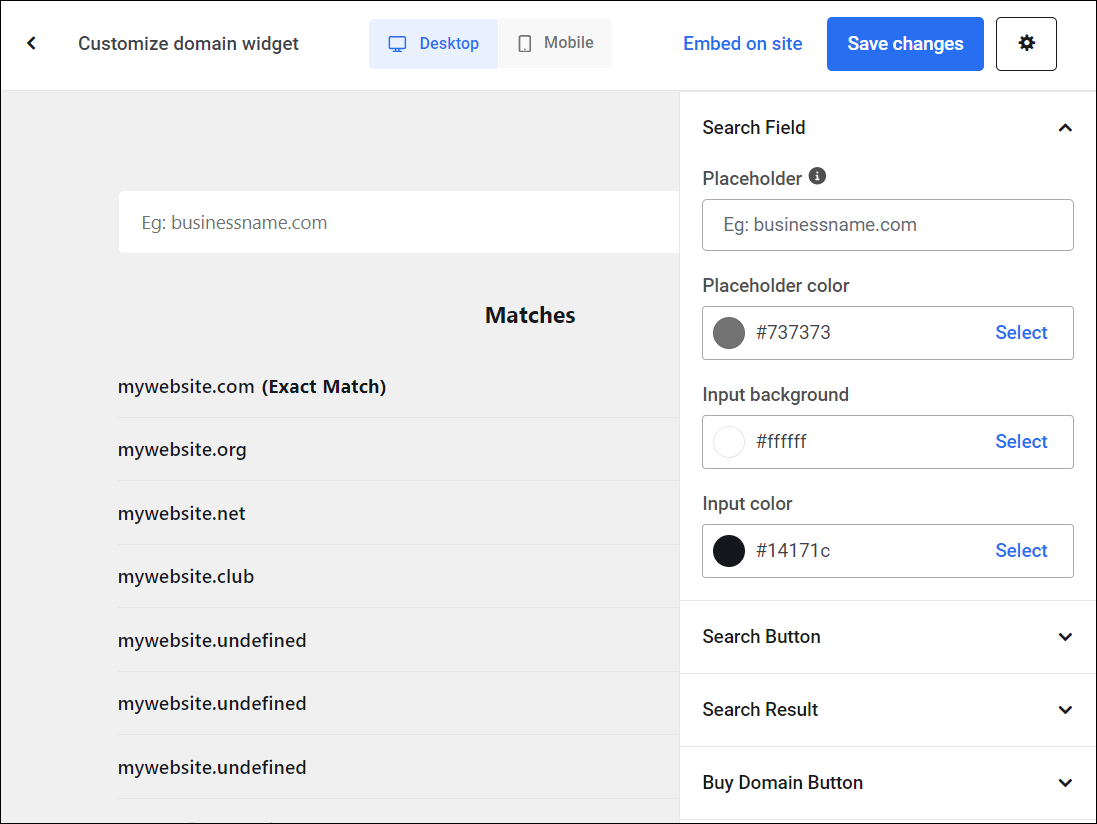
Klient Hub generuje krótki kod i blok Gutenberg sprzedawcy domeny, który umożliwia łatwe osadzenie widżetu w dowolnym miejscu witryny.
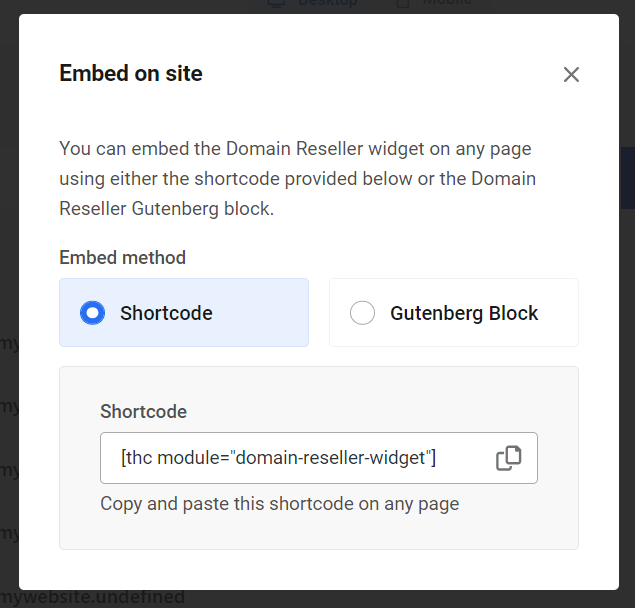
Na zrzucie ekranu poniżej możesz zobaczyć, jak dodaliśmy widget do strony za pomocą blokady Domain Reseller i dostępnych ustawień bloku.
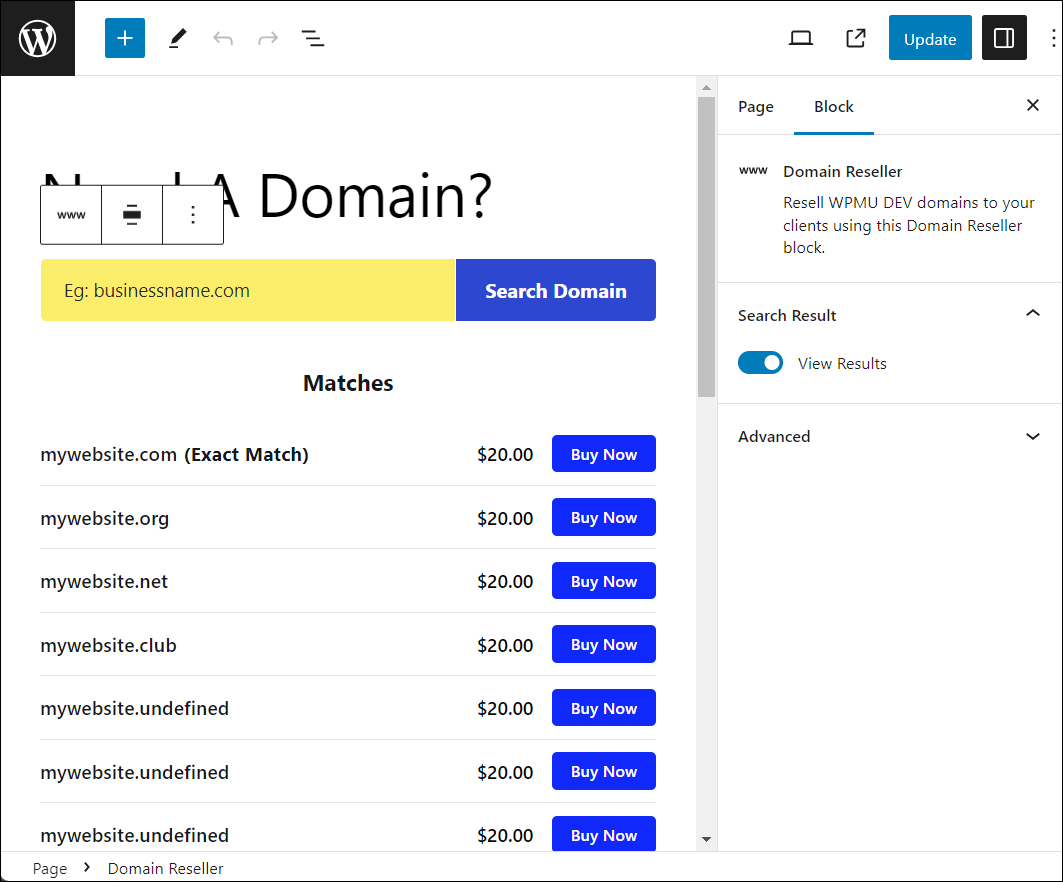
Po zakończeniu po prostu opublikuj i odwiedź swoją stronę, aby wyświetlić i przetestować widget na żywo.
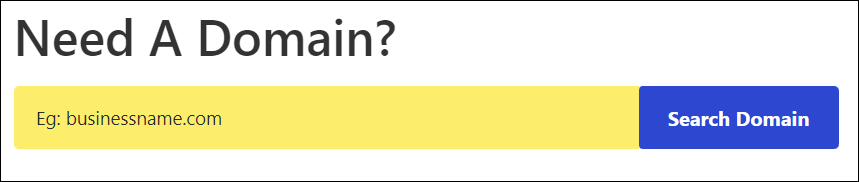
Wpisz nazwę domeny w polu wyszukiwania i kliknij przycisk Wyszukaj domenę, aby zobaczyć wyniki, jakie zobaczą Twoi klienci odwiedzając Twoją witrynę.
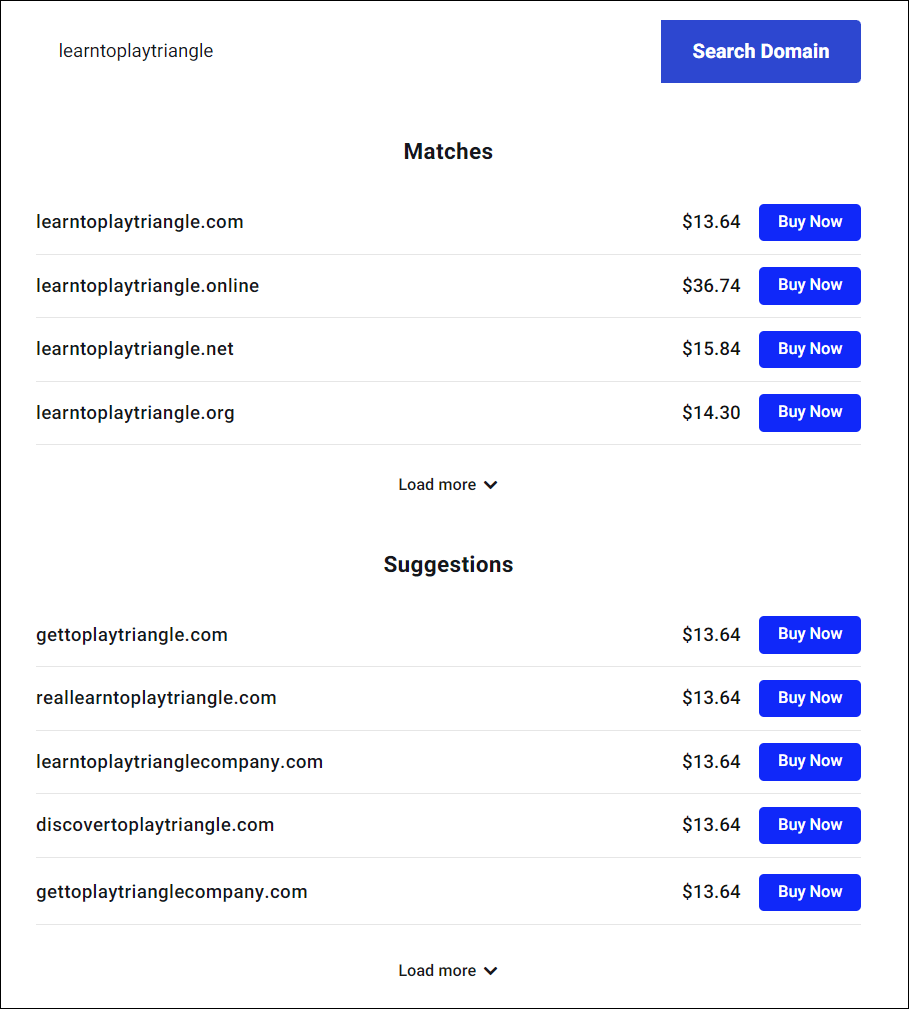
Oto fajna funkcja widżetu Sprzedawcy domeny:
Jeśli klient wpisze domenę z rozszerzeniem TLD (np. exampledomain.com ), na stronie wyników wyświetli się (Dopasowanie dokładne) obok domeny, jeśli jest ona dostępna.
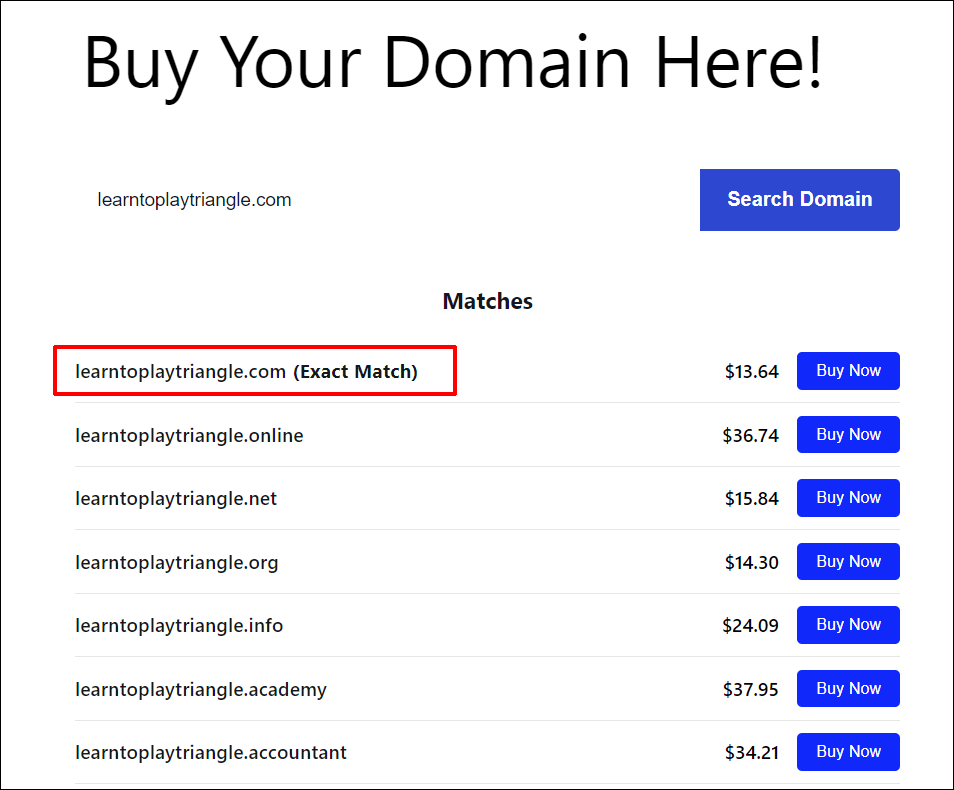
Po wyszukaniu dostępnych nazw domen i kliknięciu przycisku Kup teraz , Twój klient zostanie poproszony o utworzenie konta na stronie Twojego portalu klienta lub zalogowanie się do już istniejącego konta.
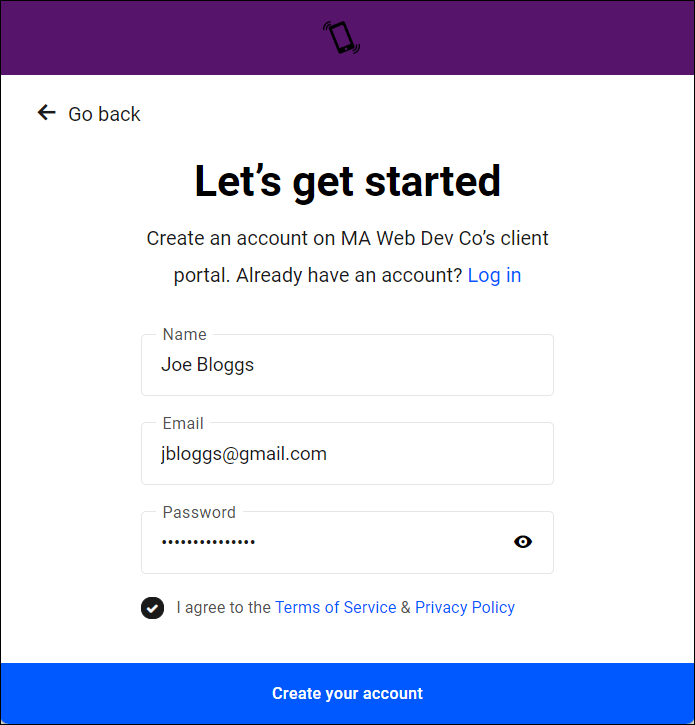
Następnie klient zostanie przeprowadzony przez proces rejestracji domeny… wszystko w Twoim portalu klienta!
Najpierw zostaną poproszeni o podanie szczegółowych informacji o rejestrującym.
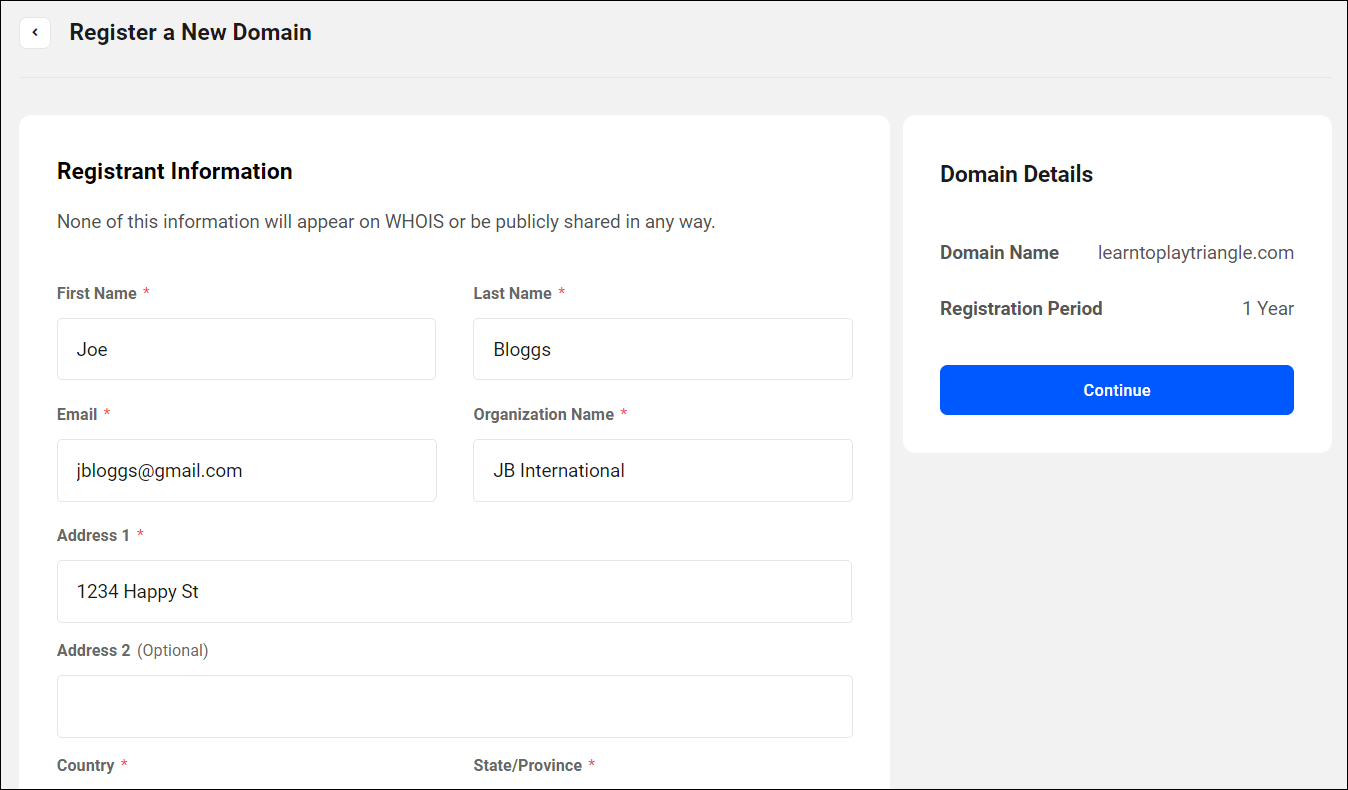
Następnie zostanie przeniesiony do ekranu kasy i poproszony o sfinalizowanie zakupu.
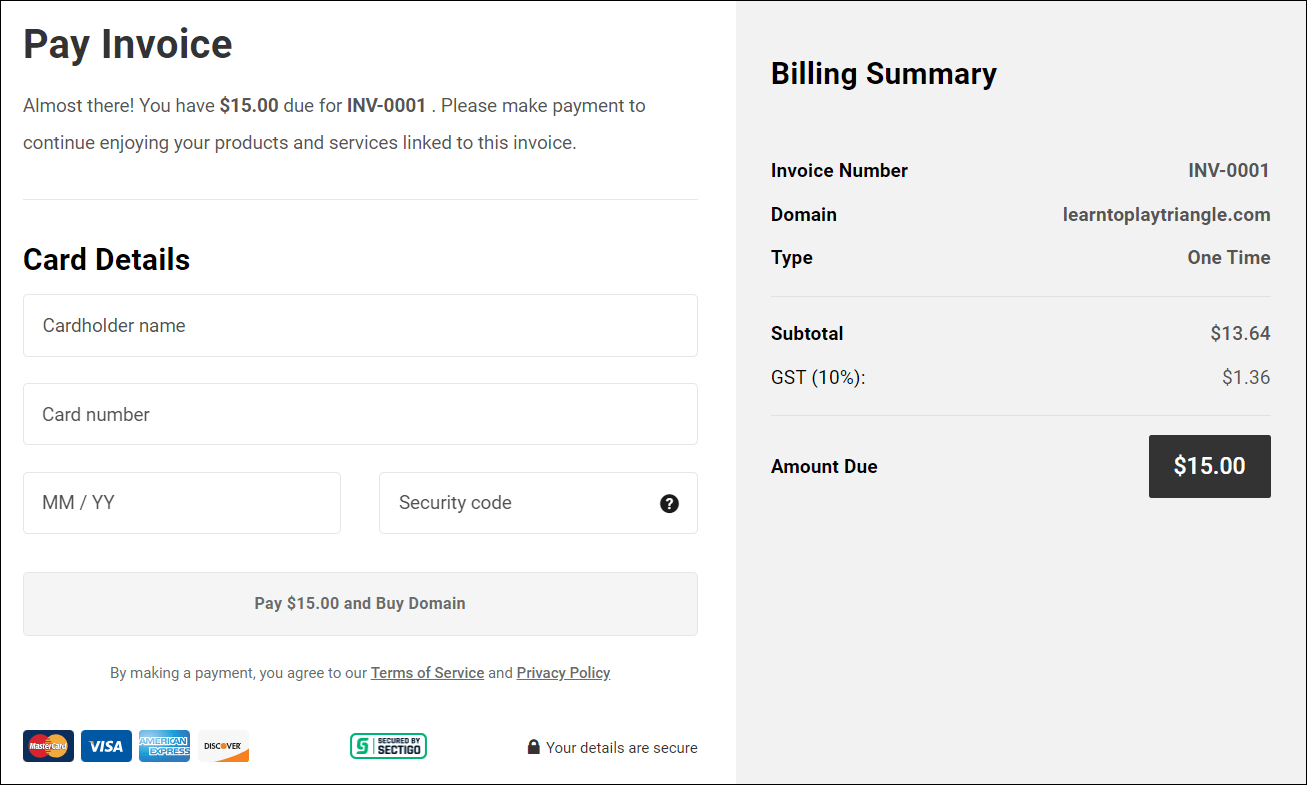
Zarządzaj domenami klientów
Automatyzacja nie kończy się, gdy klienci pomyślnie zarejestrują się i kupią domeny w Twojej witrynie.
O każdym zakupie domeny będziesz automatycznie powiadamiany e-mailem.
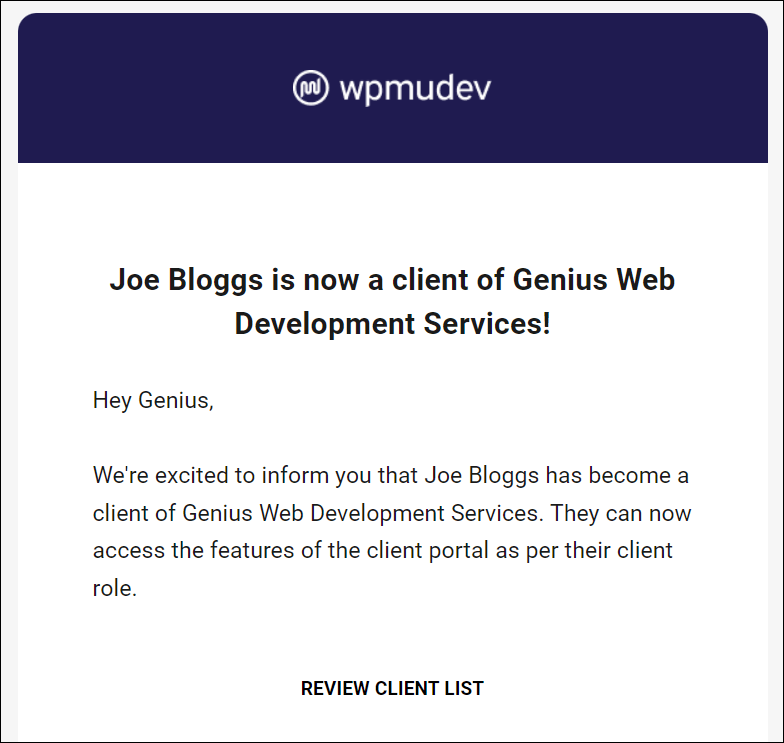
Dostęp do zakupionych domen i zarządzanie nimi można uzyskać w portalu klienta white label, gdzie klienci mogą również płacić za odnowienia i dodawać nowe domeny.
Uwaga: jeśli domeny nie są ustawione na automatyczne odnawianie, Twoi klienci będą automatycznie otrzymywać przypomnienia o wygaśnięciu domeny na 90, 60 i 30 dni przed datą wygaśnięcia.
Możesz uzyskać dostęp do wszystkich szczegółów zakupów swoich klientów w sekcji Klienci i rozliczenia w Centrum.
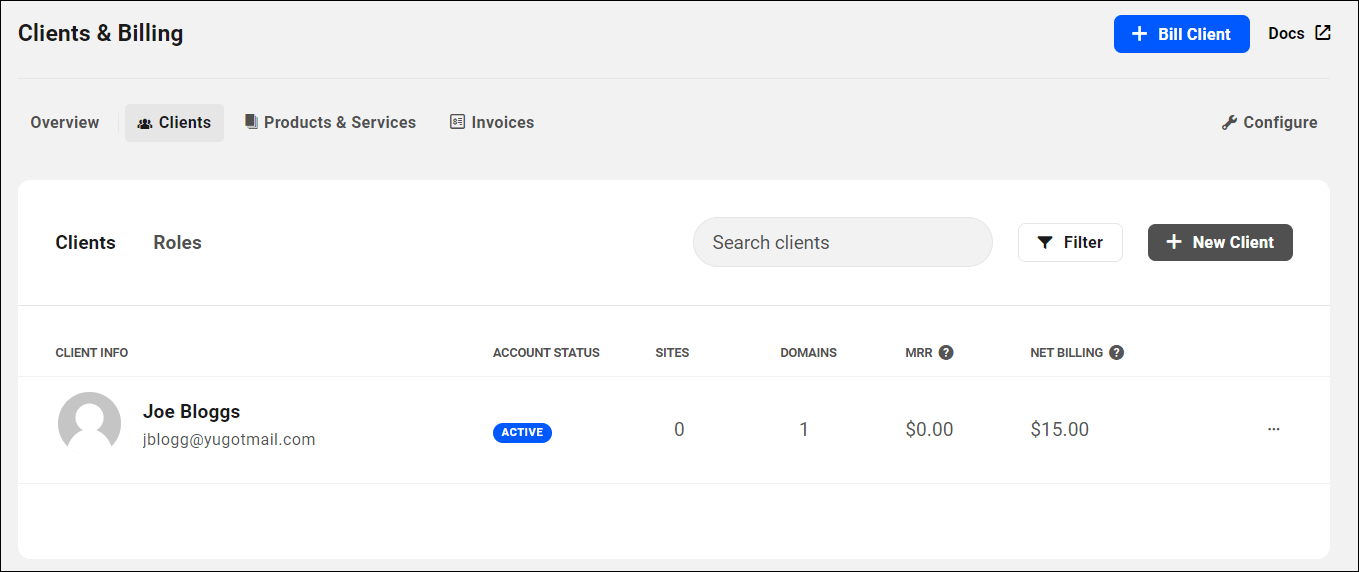
Po skonfigurowaniu sprzedawcy domen Twoi klienci mogą teraz wyszukiwać i kupować domeny bezpośrednio z Twojej witryny lub portalu klienta, pod Twoją własną marką, po ustalonej przez Ciebie cenie… wszystko to od początku do końca automatycznie!
Szczegółowe instrukcje krok po kroku dotyczące konfigurowania i używania narzędzia Klienci i rozliczenia, wtyczki The Hub Client oraz wszystkich funkcji Domain Reseller można znaleźć w naszej sekcji dokumentacji.
Sprawdź także nasze samouczki dla sprzedawców, w których znajdziesz praktyczne wskazówki i dodatkowe informacje.
Dodatkowe funkcje (wkrótce)
Oprócz odsprzedaży domen, hostingu i szablonów bezpośrednio w Twojej witrynie za pośrednictwem portalu klienta White Label, pracujemy nad wieloma innymi wspaniałymi funkcjami, do których wkrótce będą mieli dostęp resellerzy.
Na przykład zakupy domeny i hostingu wymagają obecnie osobnych transakcji. Już wkrótce, gdy Twoi klienci kupią hosting, zostaną poproszeni o dodanie domeny (lub odwrotnie), a wszystko zostanie dla nich automatycznie połączone i propagowane, łącznie z konfiguracją DNS… dzięki czemu cały proces będzie dla Ciebie płynny i nie wymaga użycia rąk!
Dodatkowe funkcje platformy Reseller, nad którymi pracujemy, obejmują:
- Domeny TLD specyficzne dla kraju
- Transfery domen
- Poczta internetowa
- W pełni zintegrowany system sprzedaży biletów dla portalu klienta, który usprawni komunikację z klientami-sprzedawcami i będzie im pomagał.
Już dziś zostań sprzedawcą domen
Jak wspomniano wcześniej, musisz mieć plan Agencji, aby uzyskać dostęp do naszej platformy dla sprzedawców, która obejmuje automatyzację odsprzedaży domen (z hurtowymi cenami domen), hosting dla sprzedawców (plus 144 USD darmowego rocznego kredytu na hosting ) , odsprzedaż szablonów i wiele więcej!
Agencja posiada pełną gwarancję zwrotu pieniędzy bez ryzyka . Jeśli więc w ciągu pierwszych 30 dni nie będziesz zadowolony z platformy, po prostu zrezygnuj, a my zwrócimy Ci pełną kwotę, bez zadawania pytań.
Jesteśmy tak podekscytowani przyszłością naszej platformy resellerów i jej ogromnym potencjałem w zakresie transformacji i rozwoju Twojej firmy, że przekazujemy członkom Agencji 1 milion dolarów w postaci kredytów hostingowych.
Przeczytaj wszystko o naszej rozdaniu o wartości 1 miliona dolarów!
